Destinos de informes electrónicos (ER)
Puede configurar un destino para cada configuración de formato de informes electrónicos (ER) y su componente de salida (una carpeta o un archivo). Los usuarios que tienen derechos de acceso adecuados también pueden modificar la configuración de destino en tiempo de ejecución. En este artículo se explica la administración de destinos de ER, los tipos de destinos que son compatibles y consideraciones de seguridad.
Las configuraciones de formato ER suelen contener al menos un componente de salida: un archivo. Normalmente, las configuraciones contienen varios componentes de salida de archivo de diferentes tipos (por ejemplo, XML, TXT, XLSX, DOCX, o PDF) que se agrupan en una carpeta única o varias carpetas. La administración de destinos ER le permite preconfigurar lo que ocurre cuando se ejecuta cada componente. De forma predeterminada, cuando se ejecuta una configuración, se muestra un cuadro de diálogo que le permite guardar o abrir el archivo. El mismo comportamiento también se da al importar una configuración de ER y no configurar destinos específicos para ella. Después de que se cree un destino para un componente de salida principal, ese destino anula el comportamiento predeterminado y la carpeta o el archivo se envía según la configuración del destino.
Disponibilidad y requisitos previos generales
La funcionalidad de los destinos de ER no está disponible en Microsoft Dynamics AX 7.0 (febrero de 2016). Por lo tanto, debe instalar Microsoft Dynamics 365 for Operations versión 1611 (noviembre de 2016) o posterior para usar los siguientes tipos de destino:
O bien, puede instalar uno de los siguientes requisitos previos. Sin embargo, tenga en cuenta que estas alternativas proporcionan una experiencia de destino de ER más limitada.
- Versión de aplicación Microsoft Dynamics AX 7.0.1 (mayo de 2016)
- Revisión electrónica de la aplicación de administración de destinos de informes
También hay un tipo de destino de Impresión. Para usarlo, debe instalar Microsoft Microsoft Dynamics 365 Finance, versión 10.0.9 (abril de 2020).
Información general
Puede configurar destinos solo para configuraciones de ER que se han importado en la instancia de Finance actual y para los formatos que están disponibles en la página Configuraciones de informes electrónicos. La funcionalidad de administración de destinos de ER está disponible en Administración de la organización>Informes electrónicos>Destino de informes electrónicos.
Comportamiento predeterminado
El comportamiento predeterminado para una configuración de formato ER depende del tipo de ejecución que especifique cuando se inicia un formato ER.
En el cuadro de diálogo Informe Intrastat, en la ficha desplegable Ejecutar en segundo plano, si configura la opción de Procesamiento por lotes en No, un formato ER se ejecuta inmediatamente en modo interactivo. Cuando esta ejecución se completa con éxito, un documento resultante generado está disponible para descargar.
Si configura la opción Procesamiento por lotes en Sí, se ejecuta un formato ER en modo lote. Se crea el trabajo por lotes adecuado, en función de los parámetros que especifique en la pestaña Ejecutar en segundo plano del cuadro de diálogo Parámetros ER.
Nota
La descripción del trabajo le informa sobre la ejecución de una asignación de formato de informes electrónicos. También contiene el nombre del componente de informes electrónicos que se ejecuta.
Puede encontrar información sobre este trabajo en varios lugares:
Vaya a Común>Consultas>Trabajos por lotes>Mis trabajos por lotes para verificar el estado del trabajo programado.
Vaya a Administración de la organización>Informes electrónicos>Trabajos de informes electrónicos para verificar el estado del trabajo programado y los resultados de ejecución del trabajo completado. Cuando la ejecución del trabajo se complete con éxito, seleccione Mostrar archivos en la página Trabajos de informes electrónicos para obtener un documento resultante generado.
Nota
Este documento se almacena como un archivo adjunto del registro de trabajo actual y se controla mediante el marco de referencia Gestión de documentos. El tipo de Documento que se utiliza para almacenar artefactos ER de este tipo se configura en los Parámetros ER.
En la página Trabajos de informes electrónicos, seleccione Mostrar archivos para ver la lista de errores y advertencias que se generaron durante la ejecución del trabajo.
Comportamiento configurado por el usuario
En la página Destino de informes electrónicos, puede anular el comportamiento predeterminado para una configuración. Las configuraciones importadas no se muestran en esta página hasta que se selecciona Nueva y, a continuación, en el campo Referencia , selecciona una configuración para la que crear la configuración de destino.
Después de crear una referencia, puede crear un destino de archivo para cada Carpeta o Archivo componente de salida del formato ER referenciado.
A continuación, en el cuadro de diálogo Configuración de destino, puede habilitar y deshabilitar destinos individuales para el destino de archivo. El botón Configuración se utiliza para controlar todos los destinos para un destino de archivo seleccionado. En el cuadro de diálogo Configuración de destino, puede controlar por separado cada destino estableciendo la opción Habilitado para él.
En las versiones de Finance previas a la 10.0.9, se puede crear un destino de archivo para cada componente de salida del mismo formato, como una carpeta o un archivo que está seleccionado en el campo Nombre de archivo. Sin embargo, en la versión 10.0.9 y posterior, puede crear múltiples destinos de archivos para cada componente de salida del mismo formato.
Por ejemplo, puede usar esta capacidad para configurar destinos de archivo para un componente de archivo que se usa para generar un documento saliente en formato Excel. Un destino (Archivo) se puede configurar para almacenar el archivo Excel original en el archivo de trabajos de ER y otro destino (Correo electrónico) puede configurarse para simultáneamente convertir el archivo de Excel a formato PDF y enviar el archivo PDF por correo electrónico.
Cuando ejecuta un formato de informes electrónicos, siempre se ejecutan todos los destinos que se configuraron para los componentes del formato. Además, en las versiones 10.0.17 y posteriores de Finance, la funcionalidad de destinos de informes electrónicos se ha mejorado y ahora le permite configurar diferentes conjuntos de destinos para un solo formato de informes electrónicos. Esta configuración marca cada conjunto como configurado para una acción de usuario en particular. La API de informes electrónicos se ha ampliado para que se pueda proporcionar una acción que el usuario realiza mediante la ejecución de un formato de informes electrónicos. El código de acción que se proporciona se pasa a los destinos de informes electrónicos. Puede ejecutar diferentes destinos de un formato de informes electrónicos según el código de acción proporcionado. Para obtener más información, consulte Configurar destinos de informes electrónicos que dependen de acciones.
Tipos de destino
Los siguientes destinos son actualmente compatibles con los formatos ER. Puede deshabilitar o habilitar todos los tipos al mismo tiempo. De esta forma, puede no hacer nada o enviar el componente a todos los destinos configurados.
Aplicabilidad
Puede configurar destinos solo para configuraciones de ER que se han importado y para los formatos que están disponibles en la página Configuraciones de informes electrónicos.
Nota
Los destinos configurados son específicos de la empresa. Si planea usar un formato ER en diferentes compañías de la instancia actual de Finance, debe configurar destinos para ese formato ER para cada una de esas compañías.
Cuando configura destinos de archivo para un formato seleccionado, los configura para todo el formato.
Al mismo tiempo, puede tener múltiples versiones del formato que se ha importado a la instancia actual de Finance. Puede verlas si selecciona el vínculo Configuración que se ofrece cuando selecciona el Referencia campo.
De forma predeterminada, los destinos configurados se aplican solo cuando ejecuta una versión en formato ER que tiene un estado de Terminado o Compartido. Sin embargo, a veces debe usar destinos configurados cuando se ejecuta la versión de borrador de un formato ER. Por ejemplo, modifica una versión borrador de su formato y desea utilizar destinos configurados para probar cómo se entregará la salida generada. Siga estos pasos para aplicar destinos para un formato ER cuando se ejecute la versión de borrador.
- Vaya a Administración de la organización>Informes electrónicos>Configuraciones.
- En la página Configuraciones, en el panel de acciones, en la pestaña Configuraciones, en el grupo Configuración avanzada, seleccione Parámetros de usuario.
- Establezca la opción Usar destinos para el estado de borrador en Sí.
Para utilizar la versión borrador de un formato ER, debe marcar el formato ER en consecuencia.
- Vaya a Administración de la organización>Informes electrónicos>Configuraciones.
- En la página Configuraciones, en el panel de acciones, en la pestaña Configuraciones, en el grupo Configuración avanzada, seleccione Parámetros de usuario.
- Establezca la opción Ejecutar valor en Sí.
Después de completar esta configuración, la opción Ejecutar borrador está disponible para los formatos ER que modifique. Establezca esta opción en Sí para comenzar a usar la versión borrador del formato cuando se ejecute el formato.
Control de errores de destino
Por lo general, un formato ER se ejecuta dentro del alcance de un proceso de negocio específico. Sin embargo, la entrega de un documento saliente que se genera durante la ejecución de un formato ER a veces debe considerarse parte de ese proceso comercial. En este caso, si la entrega de un documento saliente generado a un destino configurado no tiene éxito, la ejecución del proceso comercial debe cancelarse. Para configurar el destino ER adecuado, seleccione la opción Detener el procesamiento en caso de error.
Por ejemplo, configura el procesamiento de pagos del proveedor para que el formato ER Transferencia de crédito ISO20022 se ejecute para generar el archivo de pago y los documentos complementarios (por ejemplo, la carta de presentación y el informe de control). Si un pago se considera procesado con éxito solo si la carta de presentación se entrega con éxito por correo electrónico, debe seleccionar la casilla Detener el procesamiento en caso de error para el componente CoveringLetter en el destino de archivo apropiado, como se muestra en la siguiente ilustración. En este caso, el estado del pago seleccionado para procesamiento se cambiará de Ninguno a Enviado solo cuando la carta de presentación que se genera sea aceptada con éxito para su entrega por un proveedor de correo electrónico configurado en la instancia de Finance.
Si desactiva la casilla Detener el procesamiento en caso de error para el componente CoveringLetter en el destino, un pago se considera procesado con éxito aunque la carta de presentación no se entregue con éxito por correo electrónico. El estado del pago cambiará de Ninguno a Enviado incluso si la carta de presentación no se puede enviar porque, por ejemplo, falta la dirección de correo electrónico del destinatario o del remitente o es incorrecta.
Conversión de salida a PDF
Puede usar la opción de conversión de PDF para convertir la salida en formato de Microsoft Office (Excel/Word) a formato PDF.
Hacer que la conversión de PDF esté disponible
Para que la opción de conversión de PDF esté disponible en la instancia de Finance actual, abra el área de trabajo Gestión de funciones y active la función Convertir documentos salientes de informes electrónicos de formatos de Microsoft Office a PDF.
Aplicabilidad
En versiones de Finance antes de la versión 10.0.18, la opción de conversión de PDF se puede activar solo para componentes de Excel\Archivo que se utilizan para generar resultados en formato Office (Excel o Word). Cuando esta opción está activada, la salida que se genera en formato de Office se convierte automáticamente a formato PDF. Sin embargo, en la versión 10.0.18 y posteriores, también puede activar esta opción para los componentes del tipo Común\Archivo.
Nota
Preste atención al mensaje de advertencia que recibe cuando activa la opción de conversión de PDF para un componente ER del tipo Común\Archivo. Este mensaje le informa que no hay forma de garantizar, en el momento del diseño, que el componente de archivo seleccionado expondrá el contenido en formato PDF o el contenido convertible en PDF en tiempo de ejecución. Por lo tanto, debe activar la opción solo si está seguro de que el componente de archivo seleccionado se configuró para exponer el contenido en formato PDF o el contenido convertible en PDF en tiempo de ejecución.
Si activa la opción de conversión de PDF para un componente de formato, si ese componente expone contenido en un formato que no sea PDF, y si el contenido expuesto no se puede convertir a formato PDF, se producirá una excepción en tiempo de ejecución. El mensaje que recibe le informa de que el contenido generado no se puede convertir a formato PDF.
Limitaciones
A partir de Finance, versión 10.0.9, la opción de conversión de PDF solo está disponible para implementaciones en la nube. Comenzando por Finance, versión 10.0.27, la opción de conversión de PDF está disponible para cualquier implementación local que tenga activada la conectividad a Internet.
El documento en PDF producido está limitado a una longitud máxima de 300 páginas.
A partir de Finance, versión 10.0.9, solo se admite la orientación de página horizontal en el documento PDF que se produce a partir de una salida de Excel. A partir de la versión 10.0.10, puede especificar la orientación de la página del documento PDF que se produce a partir de una salida de Excel mientras configura un destino de informes electrónicos.
Solo se usan las fuentes comunes del sistema operativo Windows para la conversión de una salida que no contiene fuentes insertadas.
Recursos
Antes de la versión 10.0.29 de Finance, la conversión de PDF solo podía realizarse fuera de la instancia actual de Finance. Se envió un archivo generado desde Finanzas al servicio de conversión, y ese servicio luego devolvió el documento convertido. Sin embargo, en la versión 10.0.29 y posteriores, además de la característica Convertir documentos salientes de informes electrónicos de formatos de Microsoft Office a PDF, puede habilitar la característica Utilizar los recursos de la aplicación para realizar la conversión de documentos de CBD de formato Word a PDF. Esta función le permite convertir documentos de Word generados a formato PDF localmente mediante el uso de recursos del servidor de aplicaciones en la instancia de Finanzas actual.
Estas son las ventajas de la conversión PDF local cuando la característica Utilizar los recursos de la aplicación para realizar la conversión de documentos de CBD de formato Word a PDF esté habilitada:
- El documento en PDF producido no está limitado a un número máximo de páginas.
- El documento de Word que se convierte puede contener una gran cantidad de controles de contenido.
- No se requiere conectividad a Internet en las implementaciones locales.
Usar la opción de conversión de PDF
Para activar la conversión de PDF para un destino de archivo, seleccione la casilla Convertir a PDF.
Seleccione una orientación de página para la conversión de PDF
Si genera una configuración de informes electrónicos en formato Excel y desea convertirla a formato PDF, puede especificar explícitamente la orientación de la página del documento en PDF. Cuando selecciona la casilla de verificación Convertir a PDF para activar la conversión de PDF para un destino de archivo que produce un archivo de salida en formato Excel, el campo Orientación de la página está disponible en la ficha desplegable Configuración de conversión de PDF. En el campo Orientación de la página, seleccione la orientación preferida.
Para tener la opción de seleccionar la orientación de la página PDF, instale la versión 10.0.10 de Finance o posteriores. En versiones de Finance anteriores a la versión 10.0.23, esta opción ofrece las siguientes opciones de orientación de página:
- Vertical
- Horizontal
La orientación de página seleccionada se aplica a todas las páginas de un documento saliente que se generan en formato Excel y luego se convierten a formato PDF.
Sin embargo, en las versiones 10.0.23 y posteriores, la lista de opciones de orientación de la página se ha ampliado de la siguiente manera:
- Vertical
- Horizontal
- Específico de la hoja de cálculo
Cuando selecciona la opción Hoja de cálculo específica, cada hoja de cálculo de un libro de Excel generado se convierte a PDF utilizando la orientación de página que se ha configurado para esta hoja de trabajo en la plantilla de Excel utilizada. Por lo tanto, es posible que tenga un documento PDF final que contenga páginas verticales y horizontales.
Si una configuración de informes electrónicos en formato Word se convierte a formato PDF, se toma siempre la orientación de página del documento en Word para el documento en PDF.
Despliegue de salida
Cuando configura un destino para el componente Carpeta de su formato ER, puede especificar cómo se entrega la salida de ese componente al destino configurado.
Haga que el despliegue de salida esté disponible
Para que la opción de despliegue de salida esté disponible en la instancia de Finance actual, abra el área de trabajo Gestión de funciones y active la característica Permitir configurar destinos ER para enviar contenido de carpetas como archivos separados.
Aplicabilidad
La opción de despliegue de salida se puede configurar solo para los componentes de formato del tipo Carpeta. Cuando empiece a configurar un componente Carpeta, la ficha desplegable General está disponible en la página Destino de informes electrónicos.
Utilice la opción de despliegue de salida
En la ficha desplegable General, en el campo Enviar carpeta como, seleccione uno de los siguientes valores:
Archivo ZIP: entregue un archivo generado como un archivo zip.
Archivos separados: entregue cada archivo de un archivo zip generado como un archivo individual.
Nota
Cuando selecciona Archivos separados, la salida generada se recopila en la memoria en un estado comprimido. Por lo tanto, el límite de tamaño de archivo máximo se aplica para la salida comprimida cuando el tamaño real del archivo puede exceder este límite. Le recomendamos que seleccione este valor cuando espere que el tamaño de la salida generada sea bastante grande.
Limitaciones
Si configura el campo Enviar carpeta como a Archivos separados para Carpeta componente que contiene otros anidados componentes Carpeta, la configuración no se aplica de forma recursiva a los componentes anidados Carpeta.
Cambiar las propiedades de diseño de página de una plantilla
Puede configurar un destino ER para un componente de formato ER que esté diseñado para utilizar una plantilla en un formato de Microsoft Office (Excel o Word) para la generación de informes. Si no es el propietario de este formato y necesita cambiar las propiedades del diseño de página de la plantilla del formato, en las versiones de Finance anteriores a la versión 10.0.29, tiene que crear un formato derivado y modificar las propiedades de la plantilla. A continuación, tiene que mantener la configuración del formato derivado. Sin embargo, en la versión 10.0.29 y posteriores, puede cambiar las propiedades de diseño de página de la plantilla en tiempo de ejecución para evitar crear y mantener la configuración del formato derivado. Para ello, configure las propiedades deseadas como parte de los ajustes del destino ER configurado. Cuando se ejecuta un formato ER y se ejecuta un destino ER que está configurado para utilizar determinadas propiedades de diseño de página, los valores de las propiedades de diseño de página del destino ejecutado se aplican a la plantilla que está utilizando, sustituyendo las propiedades de la plantilla original. Puede configurar diferentes destinos para el componente del mismo formato configurando diferentes propiedades de diseño de página para la plantilla en uso.
Las siguientes propiedades pueden configurarse en un destino ER para un componente de formato diseñado para utilizar una plantilla en formato Excel o Word:
- Orientación de página
- Vertical
- Horizontal
- Tamaño del papel
- A3
- A4
- A5
- B4
- B5
- Ejecutivo
- Avisos legales
- Letra
- Estamento
- Tabloide
- Márgenes de página
- Superior
- Encabezado
- Inferior
- Pie de página
- Izquierda
- Derecha
- Superior
Nota
La orientación de la página de la plantilla así configurada debe alinearse con la orientación de página para una conversión de PDF si la conversión a PDF está configurada.
Debe seleccionar la unidad de longitud para configurar los márgenes de página:
- Pulgadas
- Centímetros
- Milímetros
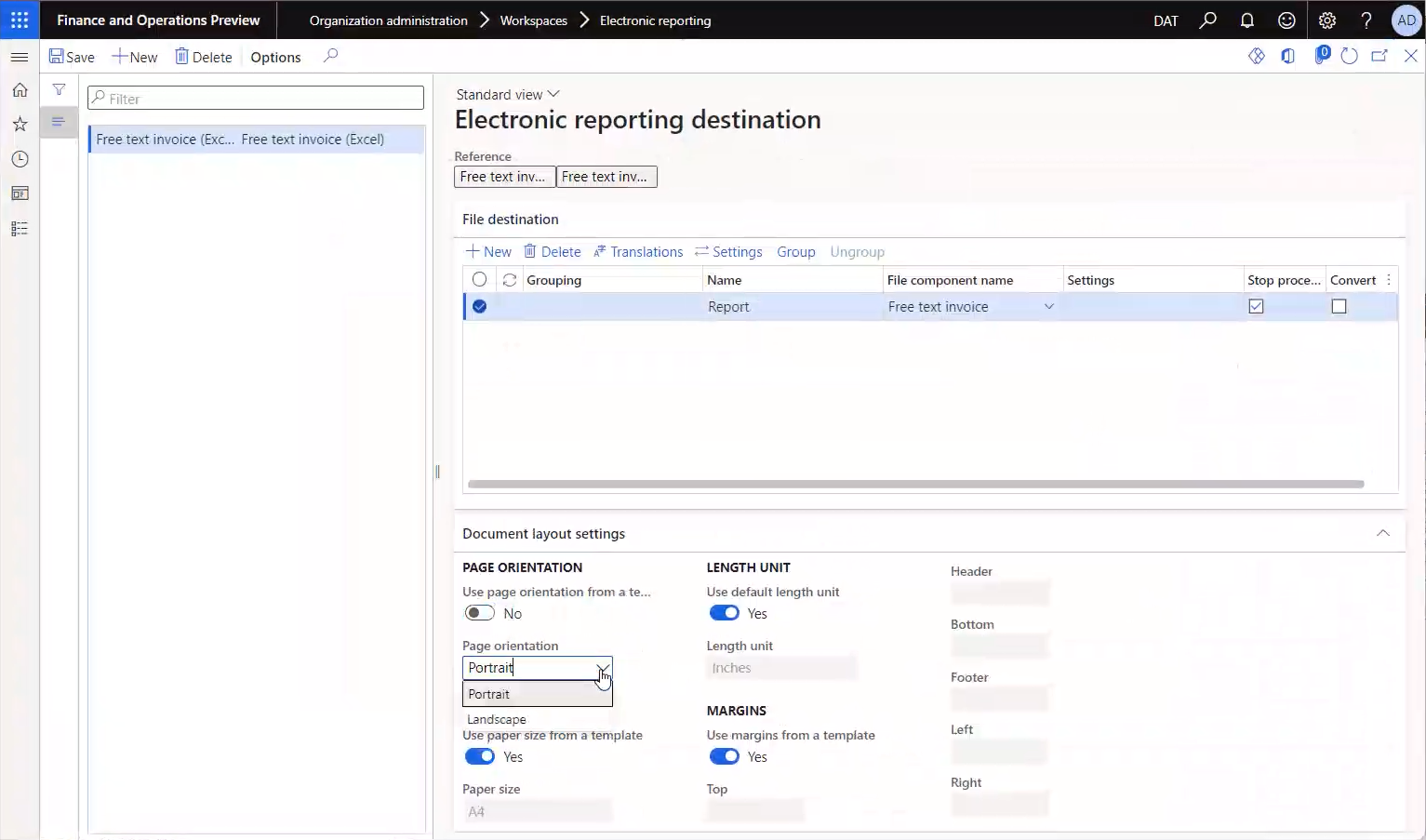
Sugerencia
Cuando un valor de margen se nombra en centímetros y se especifica con varios decimales, se redondea en tiempo de ejecución al valor más cercano con 1 punto decimal.
Cuando un valor de margen se nombra en milímetros y se especifica con decimales, se redondea en tiempo de ejecución para Excel al valor entero más cercano sin punto decimal.
Cuando un valor de margen se nombra en milímetros y se especifica con varios decimales, se redondea en tiempo de ejecución para Word al valor más cercano con un punto decimal.
Consideraciones de seguridad
Se utilizan dos tipos de privilegios y deberes para destinos de ER. Un tipo controla la capacidad general de un usuario de mantener los destinos que están configurados para una entidad jurídica (es decir, controla el acceso a la página Destinos de informes electrónicos). El otro tipo controla la capacidad de un usuario de aplicación para reemplazar, en tiempo de ejecución, los parámetros de destino que un desarrollador de ER o consultor funcional de ER han configurado.
| Rol (nombre AOT) | Nombre de rol | Aranceles (nombre AOT) | Nombre de arancel |
|---|---|---|---|
| ERDeveloper | Desarrollador de informes electrónicos | ERFormatDestinationConfigure | Configurar destino de formato de informes electrónicos |
| ERFunctionalConsultant | Consultor funcional de informes electrónicos | ERFormatDestinationConfigure | Configurar destino de formato de informes electrónicos |
| PaymAccountsPayablePaymentsClerk | Funcionario de pagos de proveedores | ERFormatDestinationRuntimeConfigure | Configurar destino de formato de informes electrónicos durante el tiempo de ejecución |
| PaymAccountsReceivablePaymentsClerk | Funcionario de pagos de clientes | ERFormatDestinationRuntimeConfigure | Configurar destino de formato de informes electrónicos durante el tiempo de ejecución |
Nota
Se utilizan dos privilegios en las tareas anteriores. Estos privilegios tienen los mismos nombres que los deberes correspondientes: ERFormatDestinationConfigure y ERFormatDestinationRuntimeConfigure.
Preguntas frecuentes
He importado configuraciones electrónicas y las veo en la página Configuraciones de informes electrónicos. Pero, ¿por qué no las veo en la página Destinos de informes electrónicos?
Asegúrese de seleccionar Nueva y luego seleccione una configuración en el campo Referencia. La página Destinos de informes electrónicos, solo muestra las configuraciones para las que se han configurado los destinos.
¿Hay alguna manera de definir qué cuentas de Microsoft Azure Storage y Azure Blob Storage se utilizan?
N. º Se usa el Microsoft Azure Blob Storage que está definido y se utiliza para el sistema de administración de documentos.
¿Cuál es el propósito del destino de archivo en la configuración del destino? ¿Qué hace esa configuración?
El destino Archivo se utiliza para controlar un cuadro de diálogo de su navegador web cuando ejecuta un informe electrónico en modo interactivo. Si habilita este destino o si no se ha definido ningún destino para una configuración, aparece un cuadro de diálogo para guardar o abrir en su navegador web después de que se cree un archivo de salida.
¿Puede dar un ejemplo de la fórmula que hace referencia a una cuenta de proveedor a la que puedo enviar correo electrónico?
La fórmula es específica de la configuración de ER. Por ejemplo, si utiliza la configuración de transferencia de crédito de ISO 20022, puede utilizar '$PaymentsForCoveringLetter'.Creditor.Identification.SourceID o model.Payments.Creditor.Identification.SourceID para obtener una cuenta de proveedor asociada.
Una de mis configuraciones de formato contiene varios archivos que se agrupan en una carpeta (por ejemplo, Carpeta1 contiene Archivo1, Archivo2 y Archivo3). ¿Cómo configuro los destinos para que Carpeta1.zip no se cree en absoluto, Archivo1 se envíe por correo electrónico, Archivo2 se envíe a SharePoint y pueda abrir Archivo3 inmediatamente después de que se ejecute la configuración?
Su formato debe estar disponible primero en configuraciones de ER. Si se cumple este requisito previo, abra la página Destino de informes electrónicos y cree una nueva referencia a la configuración. A continuación, debe tener cuatro destinos de archivos, uno para cada componente de salida. Crear el primer destino de archivo, asígnele un nombre como Carpeta y seleccione un nombre de archivo que represente una carpeta en su configuración. A continuación, seleccione Configuración y asegúrese de que todos los destinos están deshabilitados. Para este destino de archivo, no se creará la carpeta. De forma predeterminada, debido a las dependencias jerárquicas entre archivos y carpetas principales, los archivos se comportarán de la misma manera. En otras palabras, no se enviará a ningún lugar. Para anular ese comportamiento predeterminado, debe crear tres destinos de archivos más, uno para cada archivo. En la configuración de destino de cada uno, debe habilitar el destino al que se debe enviar el archivo.
Recursos adicionales
Visión general de los informes electrónicos (ER)
Configurar destinos de informes electrónicos dependientes de acciones














